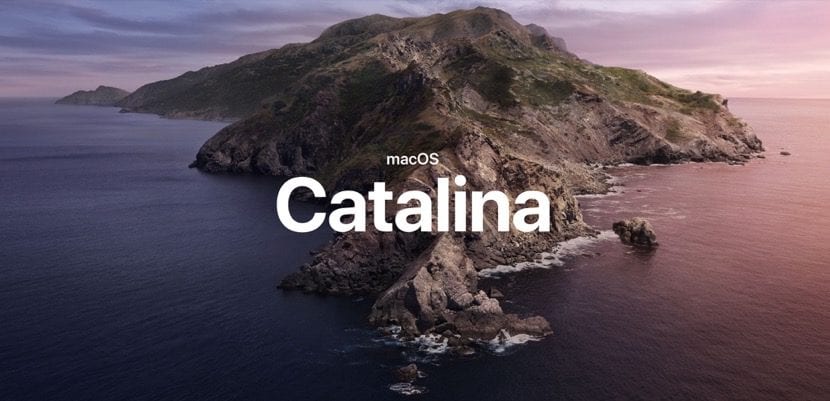
Epäilimme todella, julkaistaanko tämä opetusohjelma vai ei, sen jälkeen, kun jotkut käyttäjät, jotka testaavat tätä uutta käyttöjärjestelmää, koskivat ensimmäisiä kommentteja iOS 13: sta. Itse asiassa meidän kaikkien on oltava selvät siitä kohtaamme beetaversioita ja tämä tarkoittaa mahdollisten vikojen, kaatumisten, joidenkin sovellusten tai työkalujen yhteensopimattomuuden ja muiden erilaisten vikojen merkitystä.
Tästä, mikä pitäisi olla normaalia, tulee ongelma, kun kaikki asentavat beetaversiot laitteisiinsa, ja tällä kertaa halusimme varmistaa, että macOS Catalinan versiolla on riittävästi vakautta julkaista artikkeli, jossa näytämme kuinka ladata macOS 10.15: een ilman kehittäjää.

Varmuuskopioi kyllä tai kyllä
Tämän on oltava tärkein asia, joka on otettava huomioon suoritettaessa asennusta Mac-tietokoneellemme. Olipa kyseessä päätietokone, on tärkeää, että sinulla on järjestelmän varmuuskopio, jos minkäänlaisia ongelmia ilmenee ja meidän on palautettava järjestelmä, data tai mikä tahansa. Tämän varmuuskopion tekemiseen voimme käyttää Time Machineia tai mitä tahansa haluamaamme menetelmää, mutta kiitos älä unohda tätä vaihetta ennen beta-version asentamista macOS Mac-tietokoneellasi.
Kun varmuuskopio on tehty, voimme aloittaa asennuksen. Tätä varten minun neuvoni, vaikka se ei olekaan pääkone, on se asennus tehdään osioon tai ulkoiseen kiintolevyyn Jotta vältät nykyisen asennetun macOS: n kopioinnin, lopullinen päätös on joka tapauksessa sinun.

Lataa macOS Catalina 10.15 olematta kehittäjä
Beetaversio löytyy verkosta useilla tavoilla, Apple ei voi rajoittaa tätä, ja siksi meidän on oltava varovaisia verkosta lataamiemme tietojen kanssa. Meidän tapauksessamme aiomme jättää tämän linkin, jonka kanssa lataamme tiedoston suoraan ja sitten meidän on yksinkertaisesti tehtävä noudata ilmoitettuja vaiheita työn alla. Toistamme, että meidän on oltava varovaisia paikoista, joissa voimme löytää tiedoston uuden macOS: n asentamiseksi, niin järkeä ja pelkäämättä.
MacOS Catalina beta 1: n asentaminen Maciin
Nyt meidän on yksinkertaisesti käytettävä ladattua tiedostoa. Tätä varten siirrymme kohtaan Lataukset ja Napsauta tätä .pkg-tiedostoa:

Painettuamme noudatamme ohjeita, jotka asennusohjelma itse tarjoaa meille ja siinä kaikki. Yhdessä niistä se pyytää meiltä käyttäjän salasanan, lisää se ja jatka asennusta:


Se vie jonkin aikaa riippuen siitä, kun nämä vaiheet on tehty yksinkertaisesti Voimme asentaa järjestelmän haluamallemme ulkoiselle levylle, osio tai vastaava, jonka tässä tapauksessa olemme nimenneet itse OS Catalinaksi, mutta voit nimetä mitä haluat:

Ainoa asia, joka on pidettävä mielessä, on, että näillä beetaversioilla voi olla vakausongelmia, yhteensopivuus joidenkin työkalujen tai sovellusten kanssa ja niin edelleen. Jos asia on selvä, macOS Catalina 10.15 beta 1 -versio on loistava. Voimme myös odottaa julkisia beetaversioita, jotka julkaistaan lähipäivinä, mutta kärsivällisyys ei ole paras hyve tässä tapauksessa. Myös iOS 13 beta 1: n tai iPadOS beta 1: n version asentaminen, jolla on tämä versio Maciin, tekee kaikesta hieman paremman, koska se on aina nämä uudet käyttöjärjestelmät kulkevat käsi kädessä toteutettujen toimintojen suhteen, joten voit testata kaiken kaikilla laitteillasi.
Ainoa asia, josta meidän on oltava selvillä näillä beetaversioilla ja tarkemmin Apple Watch -versiolla, on se, että kun asennamme watchOS 1: n beeta 6: n, meillä ei ole paluuta, joten käyttäjät, jotka asentavat tämän version kelloihinsa, eivät voi palata edelliseen versioon. Myös tässä yhteydessä Apple sanoo kehittäjien verkkosivustolla hyvin selvästi, että näiden beetaversioiden asentaminen voi olla ongelma niille, jotka eivät ole tottuneet siihen. on parempi odottaa julkisia beetoja, jotka ovat paljon vakaampia, tai lopettaa suoraan beetat ja odota lopullisia versioita. Sinulla on viimeinen sana.